-Рубрики
- Растения (47)
- народная медицина (26)
- красота (18)
- домашние растения (12)
- "КАК ЗАРАБОТАТЬ В ИНТЕРНЕТЕ.." (11)
- китайская медицина (7)
- мёд и мёдопродукты (6)
- саморазвитие (5)
- уход за мебелью (4)
- Травы (3)
- работа (3)
- славянская культура (3)
- блюда в горшочках (3)
- Лепка (2)
- Уход за кожей (2)
- всё для дома (1)
- МК (1)
- уход за одеждой (1)
- аптека (1)
- ме (0)
- стирка белья (0)
- (0)
- восточная ьедицина (0)
- "Переделки" (1)
- "СЛАВЯНЕ" (14)
- Gjktpyst cjdtns (0)
- афоризмы (6)
- банеры (2)
- видео (37)
- всё для блога (81)
- Вышивка (5)
- Вязание крючком (36)
- Вязание спицами (13)
- города России (3)
- даты, календарь (101)
- дети (40)
- для дачи (33)
- для женщин (61)
- Духовное развитие (52)
- животные (24)
- ЗАРАБОТОК В ИНТЕРНЕТЕ (14)
- защита (11)
- здоровье (501)
- игры (9)
- Интересное (дизайн) (259)
- интересности (495)
- информация (116)
- информация (12)
- информер (30)
- искусство (110)
- История России (7)
- клипарты (37)
- книги и журналы (16)
- кулинария (1929)
- Лекарственные растения (115)
- Ленинградская область (3)
- Люди, знаменитости (10)
- магия (25)
- мистикка (19)
- мудрости (57)
- музыка (82)
- обучение (15)
- открытки (46)
- Очередная угроза на Лиру (2)
- Плетение (22)
- полезности (310)
- полезности, ПК (33)
- посмеёмся (15)
- поэзия (47)
- приметы (12)
- природа (59)
- притчи (38)
- программы и програмки (39)
- психология (42)
- Путешествия (8)
- рамки (50)
- религии (19)
- Санкт-Петербург (10)
- своими руками, полезные советы (233)
- Сказки (8)
- Славянская мифология (97)
- смайлики (5)
- тесты и гадания (23)
- Улыбнуло (11)
- уроки (98)
- уроки "фотошоп" (83)
- Флеш анимации (3)
- фоны (23)
- формулы (7)
- фото (30)
- фотошоп (43)
- хоз. товары (2)
- цветы (13)
- Эзотерика (69)
- Энциклопедии (7)
-Музыка
- Марш Монтажников
- Слушали: 76 Комментарии: 0
- Смуглянка
- Слушали: 239 Комментарии: 0
- М. Кюсс, Амурские волны
- Слушали: 83773 Комментарии: 0
- А Дольский-мне звезда упала на ладошку
- Слушали: 18871 Комментарии: 0
- М.Шуфутинский. БЕЛЫЕ РОЗЫ.
- Слушали: 8743 Комментарии: 0
-Поиск по дневнику
-Подписка по e-mail
-Интересы
-Постоянные читатели
-Сообщества
Читатель сообществ
(Всего в списке: 6)
СкАзОчНыЙ_мИр_КаРтИНоК
ПОМОЩЬ_НОВИЧКУ
притчи_мифы_сказки
Photoshopinka
О_Самом_Интересном
Рецепты_блюд
-Статистика
Загружаем в Фотошоп дополнительные элементы |
Цитата сообщения Mademoiselle_Viv
Загружаем в Фотошоп дополнительные элементы.
Вы установили Фотошоп, но у Вас только стандартные элементы, а хочется загрузить фильтры, кисти, стили и т.п. Встает вопрос, КАК?
Давайте разбираться.


1. КИСТИ.
а) Кисти, скачанные из Интернета.
Откройте фотошоп.
Редактирование - Управление наборами - Кисти - Загрузить

Открывается окно, в котором Вы должны найти папку с распакованными кистями, выделить их и загрузить.

Готово - кисти у же в Вашем фотошопе и ими можно пользоваться.
б) Собственные кисти.
Эти кисти можно делать из любой картинки, единственное, что надо помнить, что при использовании из они не будут разноцветными, как сама картинка. Итак, открываем выбранную картинку в фотошоп. Я возьму вот эту для примера(при чем не важно, с фоном она или без).
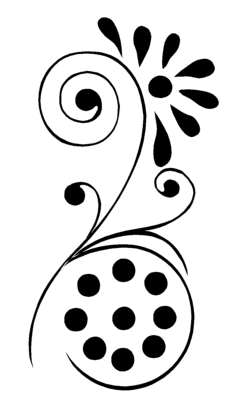
Редактировать - Определить кисть.
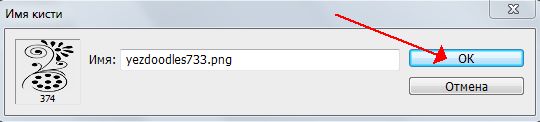
Кисть загружена:
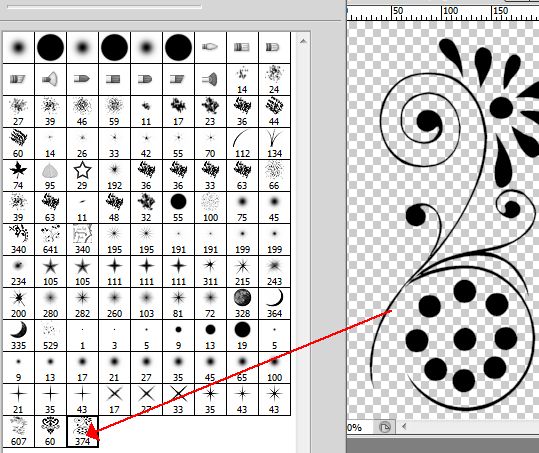
Можно ими рисовать

Через "Управление наборами" Вы можете загружать и другие элементы - градиенты, стили, заказные фигуры и т.п.
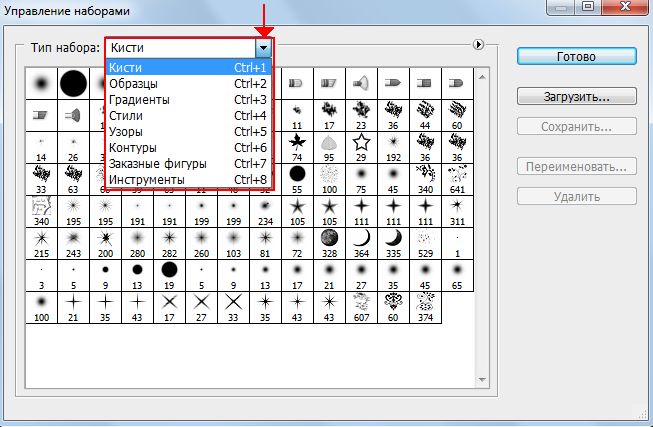


2. ФИЛЬТРЫ, не требующие установки.
Фотошоп ЗАКРЫТ!
Скачайте фильтр, распакуйте zip-файл
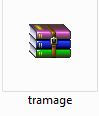

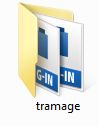
Копируем папку(кликните по ней правой кнопкой мыши и выберите "Копировать").
Идем в Диск С (или тот, на котором у Вас Фотошоп.) - Program Files
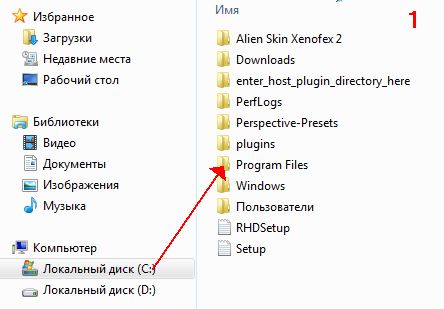

Двойным кликом открываем эту папку и выбираем "Adobe"
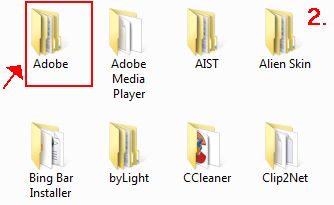

Двойной клик по папке - Adobe Photoshop
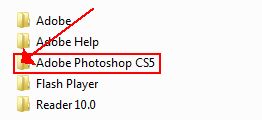

Двойной клик по папке - Plug-ins
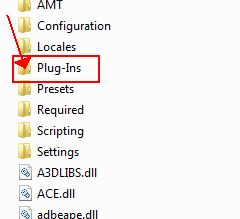

Двойной клик по пустому полю в папке - ВСТАВИТЬ
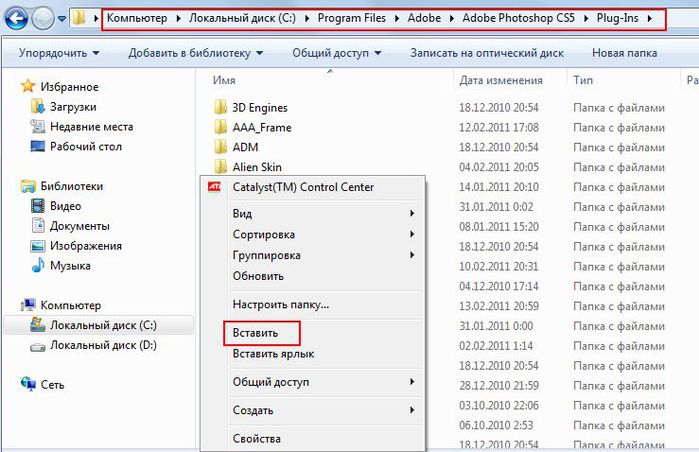
Проверьте - появилась ли папка с Вашим фильтром
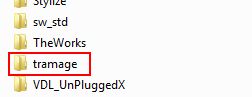
ОТКРЫТЬ ФОТОШОП и найти в ФИЛЬТРАХ загруженный Вами фильтр:
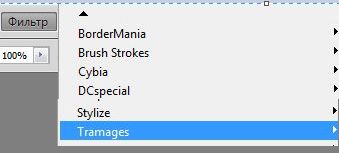


Давайте разбираться.


1. КИСТИ.
а) Кисти, скачанные из Интернета.
Откройте фотошоп.
Редактирование - Управление наборами - Кисти - Загрузить

Открывается окно, в котором Вы должны найти папку с распакованными кистями, выделить их и загрузить.

Готово - кисти у же в Вашем фотошопе и ими можно пользоваться.
б) Собственные кисти.
Эти кисти можно делать из любой картинки, единственное, что надо помнить, что при использовании из они не будут разноцветными, как сама картинка. Итак, открываем выбранную картинку в фотошоп. Я возьму вот эту для примера(при чем не важно, с фоном она или без).
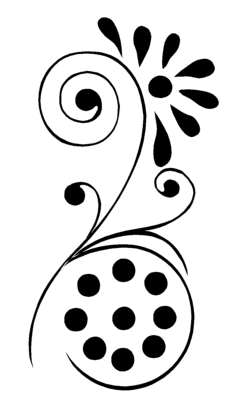
Редактировать - Определить кисть.
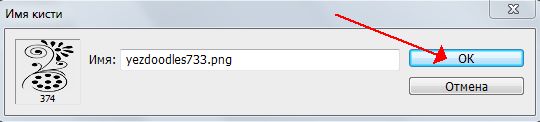
Кисть загружена:
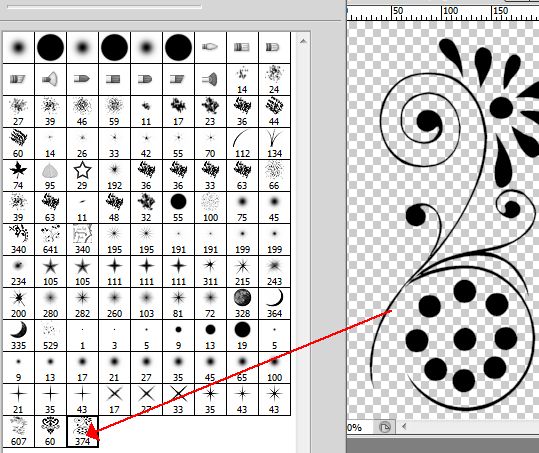
Можно ими рисовать

Через "Управление наборами" Вы можете загружать и другие элементы - градиенты, стили, заказные фигуры и т.п.
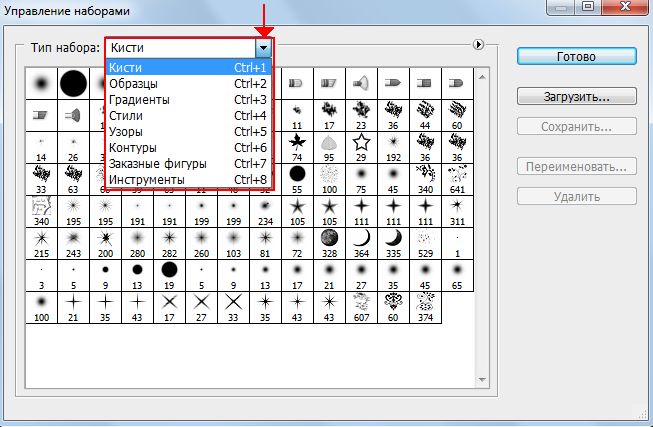


2. ФИЛЬТРЫ, не требующие установки.
Фотошоп ЗАКРЫТ!
Скачайте фильтр, распакуйте zip-файл
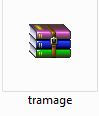

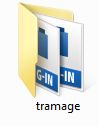
Копируем папку(кликните по ней правой кнопкой мыши и выберите "Копировать").
Идем в Диск С (или тот, на котором у Вас Фотошоп.) - Program Files
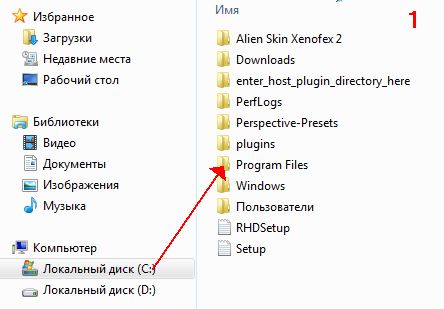

Двойным кликом открываем эту папку и выбираем "Adobe"
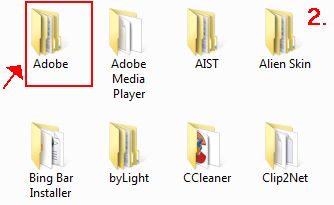

Двойной клик по папке - Adobe Photoshop
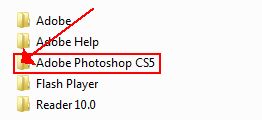

Двойной клик по папке - Plug-ins
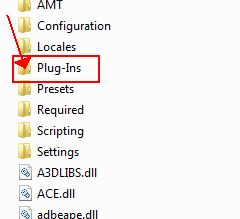

Двойной клик по пустому полю в папке - ВСТАВИТЬ
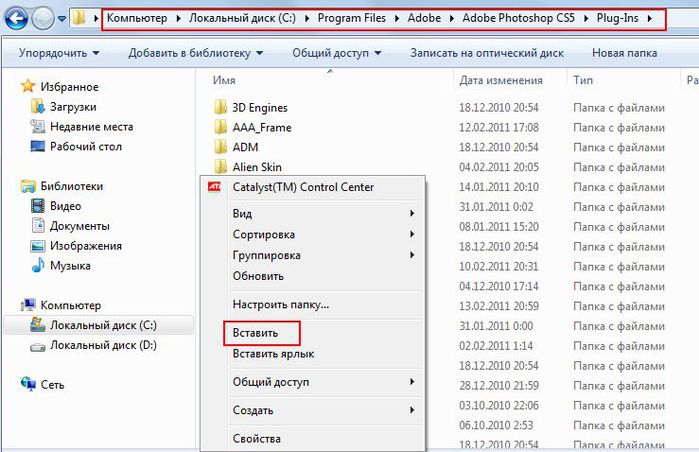
Проверьте - появилась ли папка с Вашим фильтром
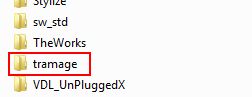
ОТКРЫТЬ ФОТОШОП и найти в ФИЛЬТРАХ загруженный Вами фильтр:
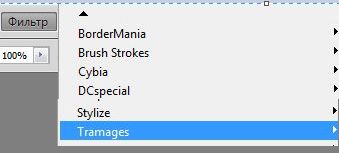


Серия сообщений "Фотошоп для начинающих":
Часть 1 - Простой фон
Часть 2 - Сохраняем незавершенную работу в Фотошопе
...
Часть 17 - Делаем декор с помощью фильтра Mura's Meister
Часть 18 - Урок №2: «Живое сердце»
Часть 19 - Загружаем в Фотошоп дополнительные элементы.
Часть 20 - Как установить новый экшен в Фотошоп
Часть 21 - Как выбрать цвета коллажа в фотошопе
...
Часть 47 - Цветовой диапазон в Фотошопе.
Часть 48 - Удаляем фон с помощью маски-слоя в Photoshop
Часть 49 - Урок фотошопа "Мягкое" вырезание объекта»
Серия сообщений "фотошоп":
Часть 1 - Без заголовка
Часть 2 - Без заголовка
...
Часть 32 - ШИКАРНЫЕ ВИДЕО-УРОКИ ПО Adobe Photoshop CS5!
Часть 33 - Кисти "Звезды"
Часть 34 - Загружаем в Фотошоп дополнительные элементы
Часть 35 - Каталог уроков по ФШ
Часть 36 - БРОДИЛКА ДЛЯ СКАЧИВАНИЯ ФИЛЬТРОВ И ПЛАГИНОВ
...
Часть 41 - Делаем в ФШ коллаж Eyes
Часть 42 - Есть решение - ставим портабельный фильтр Andromeda
Часть 43 - Осенний клипарт
| Рубрики: | уроки "фотошоп" |
| Комментировать | « Пред. запись — К дневнику — След. запись » | Страницы: [1] [Новые] |






